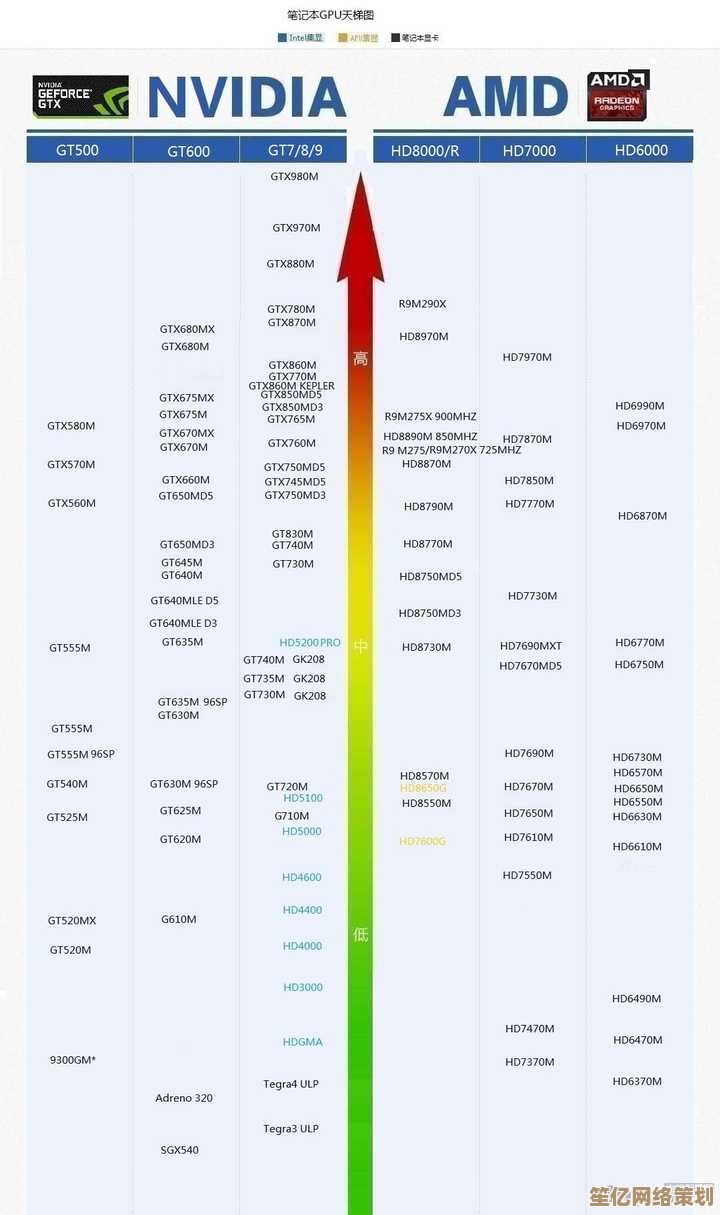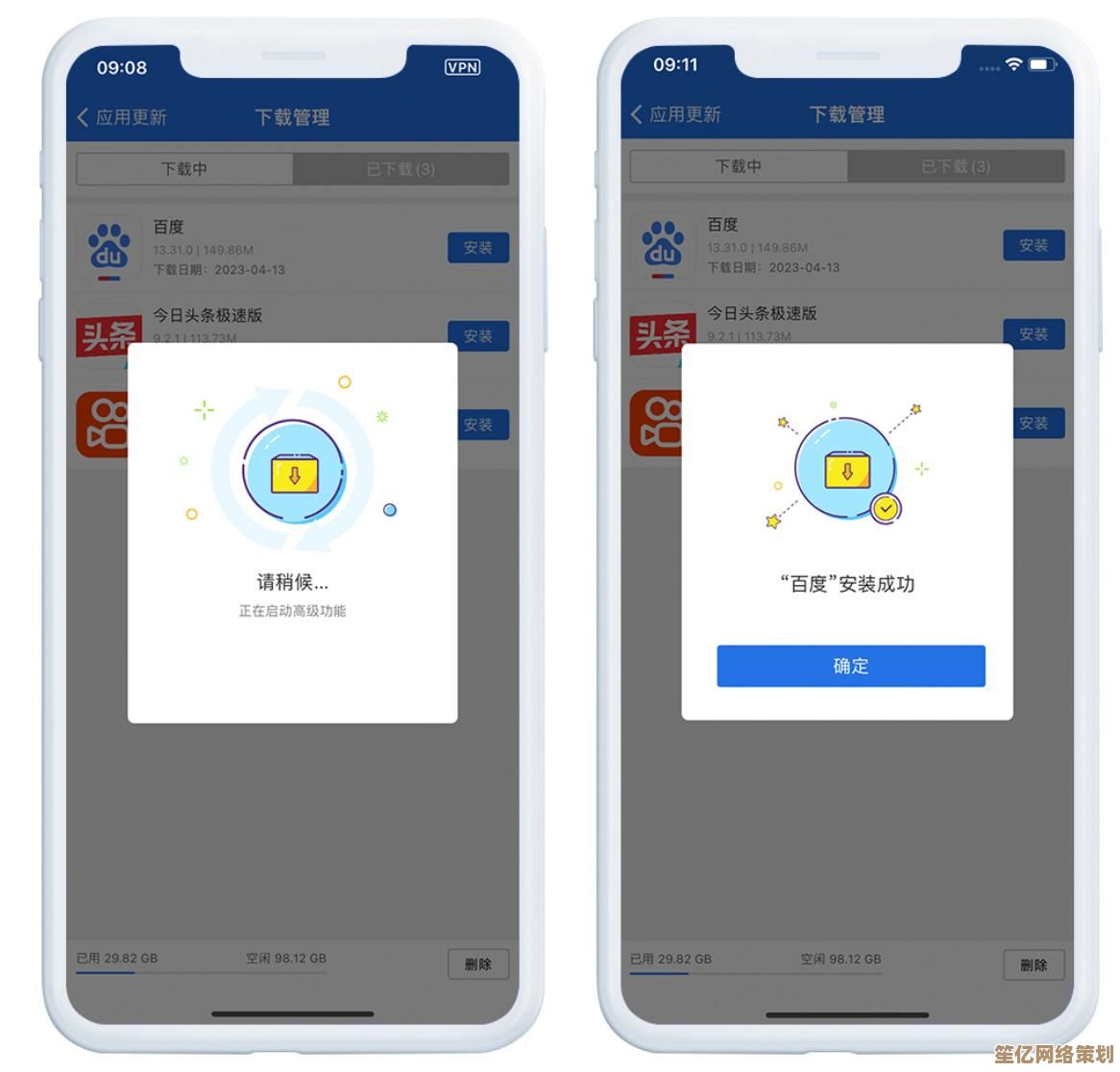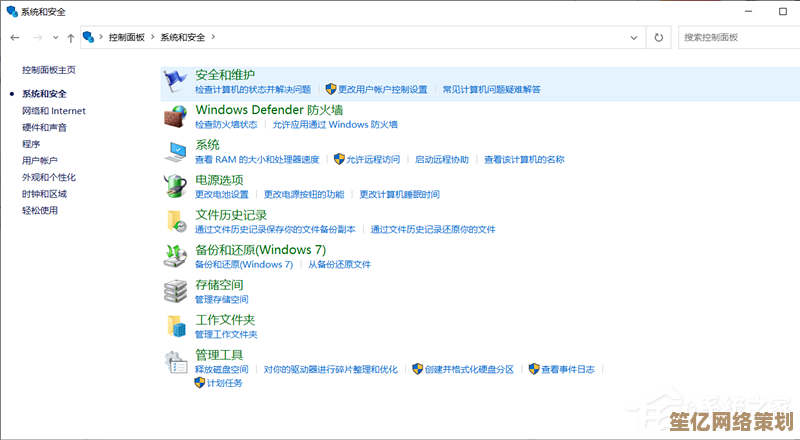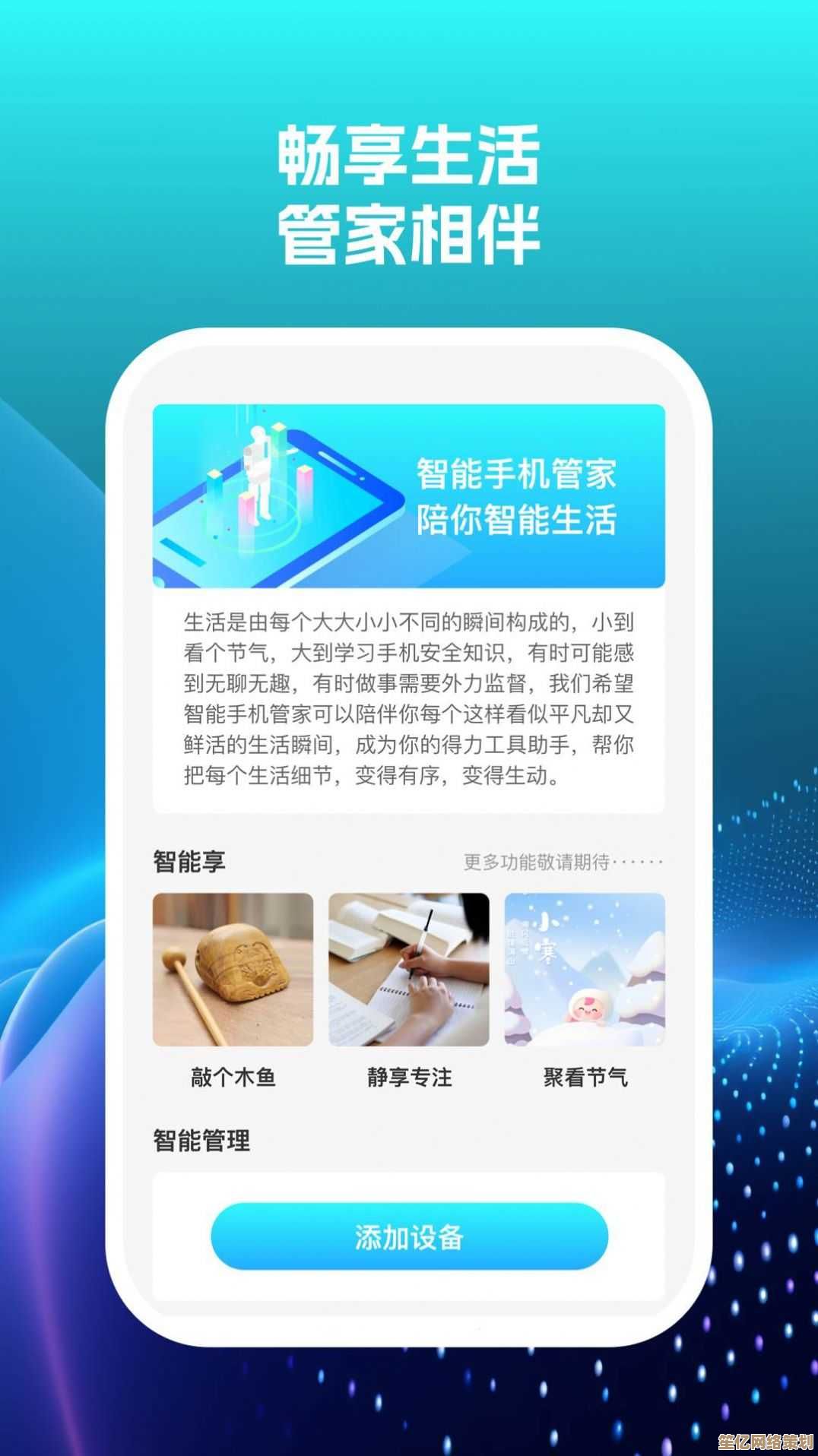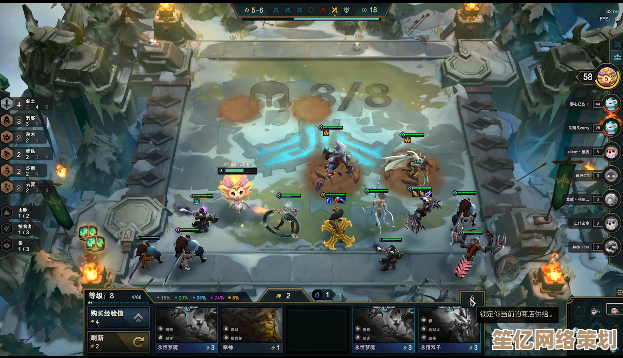掌握三星手机高效截图秘诀,轻松玩转各种快捷手势与按键组合
- 问答
- 2025-09-27 18:01:02
- 1
掌握三星手机高效截图秘诀,轻松玩转各种快捷手势与按键组合
作为一个三星老用户,我一度以为截图就是电源键+音量下键的枯燥二重奏——直到那天在咖啡馆,手指沾着咖啡渍死活按不准物理键,才痛定思痛开始挖掘截图的花式玩法。📱
物理按键组合:经典但需要点技巧

- 电源键 + 音量下键: 最基础的操作,但三星的按键位置… 尤其是大屏手机,单手操作时拇指经常在电源键和音量键之间“劈叉” 😅,我的S21+就经常误按成锁屏或疯狂调音量,诀窍是用指关节侧面同时“刮”过两个键,而不是用指腹去精准点击,成功率飙升。
- Bixby 键 + 音量下键 (老机型): 我的备用机Note9还在服役,截图全靠左侧这颗“鸡肋”Bixby键翻身!组合起来比电源键顺手太多,可惜新机型砍掉了这颗键,唉。
手势截图:手掌一挥的爽快感
- 手掌侧滑截屏: 设置 > 高级功能 > 动作与手势 > 手掌滑动截屏,开启后,用手掌侧边(小指下方那块肉肉) 快速划过屏幕——等等,不是整个熊掌拍上去啊! 我刚开始总失败,后来发现要像“擦玻璃”那样利落一划,屏幕白光一闪的瞬间,真的超解压!在宜家单手拍商品标签时巨方便(虽然事后发现拍歪了N张…)。
高级玩法:滚动截长图 & 局部截图
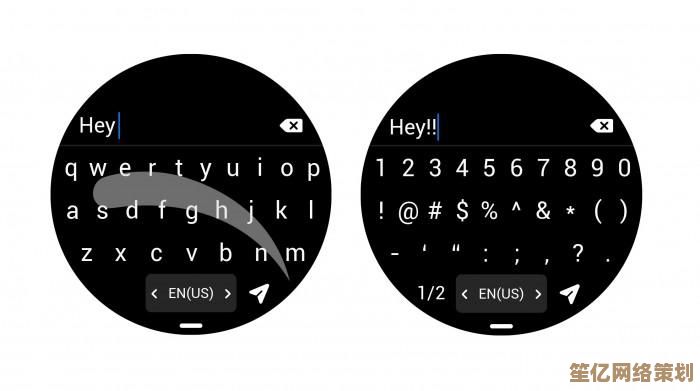
- 滚动截屏 (抓取更多内容): 基础截图后,屏幕下方立刻弹出缩略图,点那个“滚动截屏” 按钮!手机会自动向下滚动页面拼接,实测在刷长微博、保存聊天记录时是神器,但!拼接处偶尔会鬼畜抽风,特别是页面有动态元素时,我的购物车页面就曾截出过“薛定谔的折扣价” 💥… 记得手动检查下。
- 智能截图 (局部/套索/矩形): 截图后点缩略图,选“智能截图”,除了常规裁剪,“套索”工具绝了!手指随便画个圈,就能抠出不规则区域(比如只截聊天记录的某句关键吐槽),上次截工作群里的混乱需求,精准圈出老板那句“再改一版”,同事直呼内行 ✂️。
One UI 的小惊喜:侧屏幕面板 & 快捷图标
- 侧屏幕面板截图工具: 滑出侧边栏(默认在屏幕右边缘),找到“截图”工具集,这里藏着矩形、圆形截图甚至GIF录制!我设置成了“截圆形”,专门用来抠头像发朋友圈,比手动裁圆角精致多了 ⭕。
- 通知栏快捷图标: 下拉通知栏,编辑按钮,把“截取屏幕”拖上去,开会时想静音截图?点一下就行,物理按键的“咔嚓”声社死风险解除 ✅。
我的踩坑经验 & 真香时刻
- 手势失灵? 钢化膜太厚/边缘有黑边会干扰手掌识别!换了超薄水凝膜后丝滑了。
- 长截图拼接失败? 试试手动缓慢滚动页面,比自动滚更稳(虽然麻烦点)。
- One UI 更新后… 手势逻辑居然变了!从手掌侧滑变成了“手掌下劈”?刚升级时疯狂挥掌像在驱邪… 适应后:真香!识别率更高了 ✋💥。
本文由雪和泽于2025-09-27发表在笙亿网络策划,如有疑问,请联系我们。
本文链接:http://waw.haoid.cn/wenda/11911.html